VRAY夜晚商业效果图渲染教程
使用Vray五步内渲染出一个室外夜景

使用Vray五步内渲染出一个室外夜景平时会有很多人会问我,室外的夜景是怎么渲染的这次的教学我就来讲解通常情况下我制作室外夜景渲染的步骤为了跟上教学的节奏,你需要了解一些基础的3d max和Vray知识1) 自然光_Natural light首先要做的是选择一下张天空的图片在这个教学中我所使用的是以下这张图片接下来将中意的图片至于环境贴图通道中(记住,这里指的是3dmax的环境贴图,不是vray的,也就是按数字键8弹出的窗口中的那个环境贴图通道)在Vray渲染器设置方面,首先检查下全局光照将Secondary(二次反弹)设置为lightcache(灯光缓存)Irradiance map(发光贴图)作为一次反弹(这里你可以使用brute force,不过渲染的时间会长很多)在全局开关标签中,请确保“default lights”(默认灯光)是关闭的最后来到vray环境设置菜单栏下,检查GI环境参数的设置将GI环境的环境贴图中贴上一张由深蓝到浅紫色渐变的环境贴图点击渲染,你将会得到一张类似下图所示的渲染效果2) 增加室内人工灯光_Adding artificial lights inside如你所见,整个环境看上去已经有夜晚的感觉了不过呢由于缺少了人为照明的关系,因此整个画面看上去比较冷清我们首先在屋内添加Vray灯光来模拟人工灯光在添加人工灯光的时候要注意的一点是由于各方面的原因(光照强度,色温,光照所能到达的实际范围,等等) 每一盏人工灯光产生的效果都会有所差异因此,你在摆放灯光的时候,不要以实例复制的方式,将每盏灯的设置都弄成一样的设置灯光的时候,用心的调整每一个的参数,比如说灯光强度,滤镜颜色,等等在这个例子中,我使用球形Vray灯光来模拟人工光照灯光的强度从1到2之间变化灯光的色彩有橘黄色,黄色以及蓝色调等等灯光的半径也各不相同这时候你再渲染一下,你得到的效果应该和下面的插图类似3) 模拟人工光照向室外发散的效果_Simulating artificial light “Spreading” from inside之前我们已经在室内添加好了灯光不过从渲染的结果上看出,灯光向外发射的效果不是很明显因此,为了达到光向外发射的效果,我们在窗户的位置处摆上方向向外的Vray平面光再次渲染,你可以得到类似下图的渲染效果4) 添加庭院处的人工灯光_Adding artificial lights in the courtyard接近尾声了.从之前的渲染结果看出还不太让人满意的一点就是,画面上的庭院看上去太暗了根据你的场景具体情况而定,或许你需要添加一些室外的装饰灯效果(比如说此处场景中的小灯柱)甚至,你也可以添加聚光灯来照亮建筑物如果你没有这些特殊需求的话,你可以在摄像机的后面摆放一些灯光通过这种方式来模拟建筑物接收到相邻灯光的照射效果(比如说来自街道的灯光,汽车的灯光,甚至是其它建筑的灯光)在这个例子中,在院子里的小灯柱上增加一些灯光就足够了.首先,我为灯柱的发光部分设定了一个Vraylight(Vray灯光)材质,同时贴了一张渐变贴图然后我将每一盏Vray球灯都设置为全部包裹住灯柱院子里的每一盏Vray灯光,我都将它们设置为对其下方的小灯柱不起效果这样设置或许有点假不过呢最后的效果看上去还是不错的,这才是最关键的.(如果你想要得到更精确的效果,那么你可以查看下灯罩效果教学) 点击渲染,现在你应该得到类似下图所示的渲染效果5) 在Photoshop中微调_Photoshop touchesa) 你可以使用Photoshop中默认的Diffuse Glow滤镜来为画面中的人工灯光增加一些辉光效果这个例子中也就是那些小的发光灯柱部分(滤镜→扭曲→扩散亮光)b) 新建一个图层,添加一个线性渐变,渐变的方向从底部开始然后再有一个从中心橘色到四周透明的渐变将图层置于渲染图像上方调整图层的透明度,知道你对最终的画面满意为止如果深入一些的话,你还可以将笔刷设置成不同的色调,比如红色或者橘色使用不同色调的笔刷画到画面上,以此来为画面增加一些多样性完成以上工作后,你就会得到类似下图所示的效果啦总结:渲染室外的夜景是个挺棘手的问题我的操作方法是,从自然光下手,然后一点点添加人工光,一步步的这样下来否则的话你容易搞混了,难以发现问题出图的时候很重要的一点是:最好能拿一些专业的建筑摄影作为参考,看看建筑在不同时期的样子以下是我在渲染夜景时所遵循的一些基本原则:1) 即使是在夜晚,天光照射也会产生微弱的阴影2) 不要把天空设置成100%的纯黑色,它应该有一点蓝色或者紫色的色调3) 如果地面上没有人工光照,那么天空应该会亮一些同时地面由于受到天空的影响会带一点点的蓝色或者紫色4) 画面的上部光线效果是带一点点蓝紫色调的,而建筑和地面的光线是有一点点橘黄色调的这是由于自然光和人工光在地面会产生混合效果而导致的5) 渲染夜景的时候,色彩饱和度高于白天6) 人工光照的周围都会有一点点光辉效果7) 如果你渲染的场景中有移动的对象,千万别害怕使用运动模糊效果.实际生活中如果你对摄影有所了解的话,你应该知道晚上拍摄建筑的时候,摄影家都会使用较高的曝光时间这样就会造成周围移动的对象(如汽车,人等等)会产生运动模糊效果如果你觉得我还漏掉到了哪些内容,欢迎回复交流.。
VRAY渲染流程
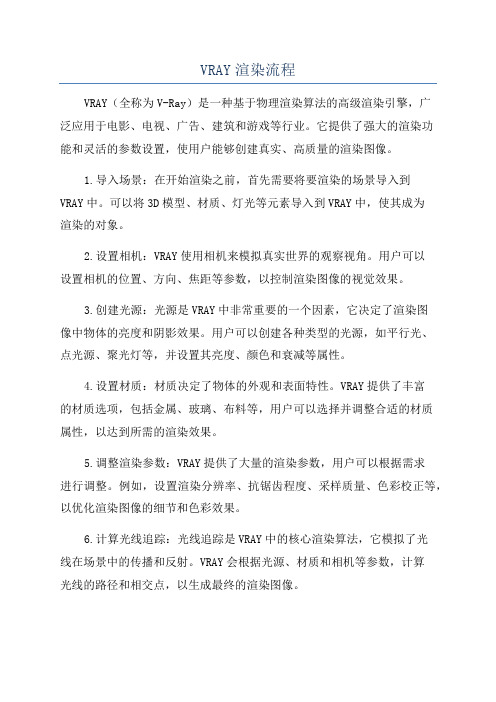
VRAY渲染流程VRAY(全称为V-Ray)是一种基于物理渲染算法的高级渲染引擎,广泛应用于电影、电视、广告、建筑和游戏等行业。
它提供了强大的渲染功能和灵活的参数设置,使用户能够创建真实、高质量的渲染图像。
1.导入场景:在开始渲染之前,首先需要将要渲染的场景导入到VRAY中。
可以将3D模型、材质、灯光等元素导入到VRAY中,使其成为渲染的对象。
2.设置相机:VRAY使用相机来模拟真实世界的观察视角。
用户可以设置相机的位置、方向、焦距等参数,以控制渲染图像的视觉效果。
3.创建光源:光源是VRAY中非常重要的一个因素,它决定了渲染图像中物体的亮度和阴影效果。
用户可以创建各种类型的光源,如平行光、点光源、聚光灯等,并设置其亮度、颜色和衰减等属性。
4.设置材质:材质决定了物体的外观和表面特性。
VRAY提供了丰富的材质选项,包括金属、玻璃、布料等,用户可以选择并调整合适的材质属性,以达到所需的渲染效果。
5.调整渲染参数:VRAY提供了大量的渲染参数,用户可以根据需求进行调整。
例如,设置渲染分辨率、抗锯齿程度、采样质量、色彩校正等,以优化渲染图像的细节和色彩效果。
6.计算光线追踪:光线追踪是VRAY中的核心渲染算法,它模拟了光线在场景中的传播和反射。
VRAY会根据光源、材质和相机等参数,计算光线的路径和相交点,以生成最终的渲染图像。
7.渲染图像:当所有参数和设置准备好后,可以开始执行渲染。
VRAY 会根据设定的渲染参数,对场景中的每个像素进行计算和采样,并将渲染结果输出为图像文件。
渲染时间的长短取决于场景的复杂度和计算机的性能。
8.调整和优化:完成渲染后,用户可以对渲染图像进行评估和调整。
如果需要改善一些效果,可以返回到前面的步骤,对参数进行调整并重新渲染,直到满意为止。
总结起来,VRAY渲染流程包括导入场景、设置相机、创建光源、设置材质、调整渲染参数、计算光线追踪、渲染图像和调整优化等步骤。
通过合理设置和调整这些参数,用户可以创造出逼真、高质量的渲染效果。
vray渲染教程(全_精_详)

vray渲染教程(全_精_详)第⼀课:VRay的安装和操作流程⼀、V ray的⼯作流程1创建或者打开⼀个场景2指定VRay渲染器3设置材质4把渲染器选项卡设置成测试阶段的参数:①把图像采样器改为“固定模式“,把抗锯齿系数调低,并关闭材质反射、折射和默认灯。
②勾选GI,将“⾸次反射”调整为lrradiance map模式(发光贴图模式)调整min rate(最⼩采样)和max rate(最⼤采样)为-6,-5,同时“⼆次反射”调整为QMC[准蒙特卡洛算法]或light cache[灯光缓冲模式],降低细分。
5根据场景布置相应的灯光。
①开始布光时,从天光开始,然后逐步增加灯光,⼤体顺序为:天光----阳光----⼈⼯装饰光----补光。
②如环境明暗灯光不理想,可适当调整天光强度或提⾼暴光⽅式中的dark multiplier (变暗倍增值),⾄直合适为⽌。
③打开反射、折射调整主要材质6根据实际的情况再次调整场景的灯光和材质7渲染并保存光⼦⽂件①设置保存光⼦⽂件②调整lrradiance map(光贴图模式),min rate(最⼩采样)和max rate(最⼤采样)为-5,-1或-5,-2或更⾼,同时把[准蒙特卡洛算法] 或[灯光缓冲模式] 的细分值调⾼,正式跑⼩图,保存光⼦⽂件。
8 正式渲染1)调⾼抗鉅尺级别,2)设置出图的尺⼨,3)调⽤光⼦⽂件渲染出⼤图第⼆课:VRay常⽤材质的调整⼀、VRayMtl材质VRayMtl(VRay材质)是VRay渲染系统的专⽤材质。
使⽤这个材质能在场景中得到更好的和正确的照明(能量分布), 更快的渲染, 更⽅便控制的反射和折射参数。
在VRayMtl⾥你能够应⽤不同的纹理贴图, 更好的控制反射和折射,添加bump (凹凸贴图)和displacement(位移贴图),促使直接GI(direct GI)计算, 对于材质的着⾊⽅式可以选择BRDF(毕奥定向反射分配函数)。
VR灯光设置
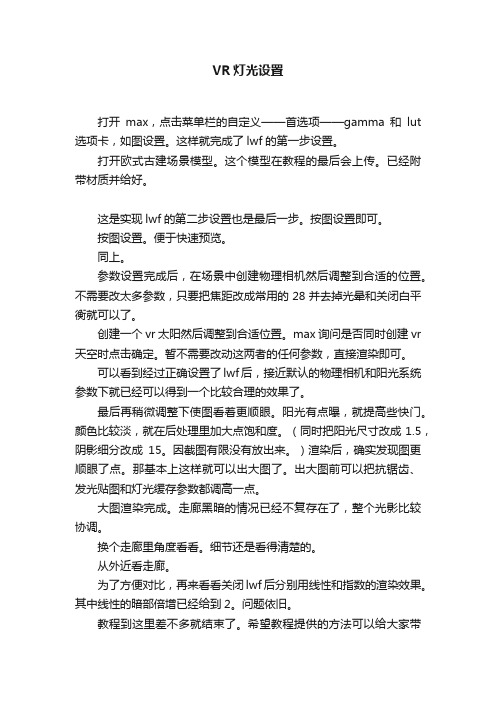
VR灯光设置打开max,点击菜单栏的自定义——首选项——gamma和lut 选项卡,如图设置。
这样就完成了lwf的第一步设置。
打开欧式古建场景模型。
这个模型在教程的最后会上传。
已经附带材质并给好。
这是实现lwf的第二步设置也是最后一步。
按图设置即可。
按图设置。
便于快速预览。
同上。
参数设置完成后,在场景中创建物理相机然后调整到合适的位置。
不需要改太多参数,只要把焦距改成常用的28并去掉光晕和关闭白平衡就可以了。
创建一个vr太阳然后调整到合适位置。
max询问是否同时创建vr 天空时点击确定。
暂不需要改动这两者的任何参数,直接渲染即可。
可以看到经过正确设置了lwf后,接近默认的物理相机和阳光系统参数下就已经可以得到一个比较合理的效果了。
最后再稍微调整下使图看着更顺眼。
阳光有点曝,就提高些快门。
颜色比较淡,就在后处理里加大点饱和度。
(同时把阳光尺寸改成1.5,阴影细分改成15。
因截图有限没有放出来。
)渲染后,确实发现图更顺眼了点。
那基本上这样就可以出大图了。
出大图前可以把抗锯齿、发光贴图和灯光缓存参数都调高一点。
大图渲染完成。
走廊黑暗的情况已经不复存在了,整个光影比较协调。
换个走廊里角度看看。
细节还是看得清楚的。
从外近看走廊。
为了方便对比,再来看看关闭lwf后分别用线性和指数的渲染效果。
其中线性的暗部倍增已经给到2。
问题依旧。
教程到这里差不多就结束了。
希望教程提供的方法可以给大家带来一定的参考作用,包括lwf对于商业制图上的利用价值。
因为视觉习惯的问题,应该会有不少人在初次接触lwf 后,觉得lwf的图比较灰,色彩比较淡,光影对比不强。
其实只要不是设置方法错误(比如无意中进行了二次校正),这些不足都可以轻易的通过ps来修正和弥补。
毕竟没有任何一张大图是不需要ps就可以达到完美的,lwf的图也不例外。
如果个人更喜欢明暗对比和颜色对比都比较强烈,更偏向写意风格的光影绚丽的图,就不建议使用lwf,因为那是lwf的弱项。
VV-Ray1.5阳光和夜景室内渲染教程
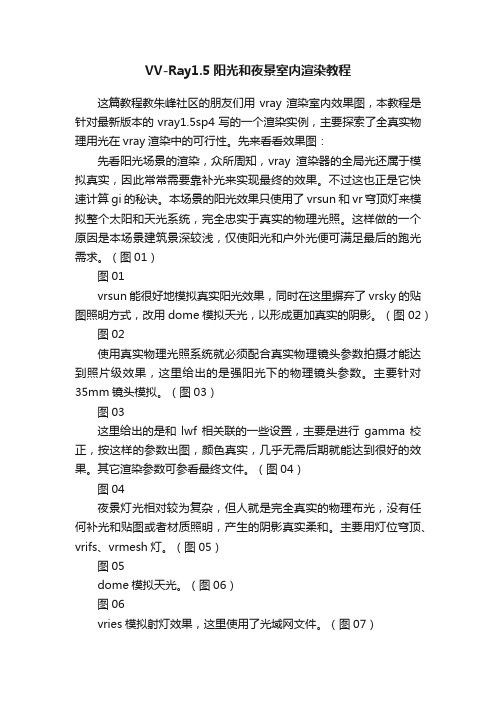
VV-Ray1.5阳光和夜景室内渲染教程这篇教程教朱峰社区的朋友们用vray渲染室内效果图,本教程是针对最新版本的vray1.5sp4写的一个渲染实例,主要探索了全真实物理用光在vray渲染中的可行性。
先来看看效果图:先看阳光场景的渲染,众所周知,vray渲染器的全局光还属于模拟真实,因此常常需要靠补光来实现最终的效果。
不过这也正是它快速计算gi的秘诀。
本场景的阳光效果只使用了vrsun和vr穹顶灯来模拟整个太阳和天光系统,完全忠实于真实的物理光照。
这样做的一个原因是本场景建筑景深较浅,仅使阳光和户外光便可满足最后的跑光需求。
(图01)图01vrsun能很好地模拟真实阳光效果,同时在这里摒弃了vrsky的贴图照明方式,改用dome模拟天光,以形成更加真实的阴影。
(图02)图02使用真实物理光照系统就必须配合真实物理镜头参数拍摄才能达到照片级效果,这里给出的是强阳光下的物理镜头参数。
主要针对35mm镜头模拟。
(图03)图03这里给出的是和lwf相关联的一些设置,主要是进行gamma校正,按这样的参数出图,颜色真实,几乎无需后期就能达到很好的效果。
其它渲染参数可参看最终文件。
(图04)图04夜景灯光相对较为复杂,但人就是完全真实的物理布光,没有任何补光和贴图或者材质照明,产生的阴影真实柔和。
主要用灯位穹顶、vrifs、vrmesh灯。
(图05)图05dome模拟天光。
(图06)图06vries模拟射灯效果,这里使用了光域网文件。
(图07)图07烛台吊灯的光源使用了新版vrmesh灯,这是一个类似maxwell 灯光材质的真实异型光源,其产生真实物理照明,弥补了原先灯光材质和材质包裹器的不真实性,使得照明效果和阴影更为准确。
(图08)图08衣架的透明发光效果分为两层,外壳是透明材质的实体模型,内层使用了vrmesh灯,在mesh light options里选择了mesh为内层的实体。
具体材质参数可以查看最终文件。
vrayforsketchup夜景渲染小教程

VRAY FOR SKETCHUP夜景渲染小教程1 前言近日做了一次航站楼前广场的夜景渲染,结合以前制作的商业街夜景,自我感觉对夜景渲染有一点心得和体会,因此大胆的把这一点点心得写出来,希望既能给大家帮助,也能得到高人的指点,让水平更上一层楼。
所以,这篇教程实际上就是我的笔记而已,呵呵。
在渲染过程中,本人认为夜景渲染最重要的步骤为:1)模型整理;2)渲染参数;3)场景布光。
至于材质,由于Vray for SketchUp 完美的材质特性和简单的操作方法,所以反而是最容易学习和理解的部分,这里就不讲解这部分内容了。
2 模型整理拿到朋友的模型后(40多M),迫不及待的打开,结果CPU 风扇呼呼的转,等了1分钟才打开。
然后每操作一下(比如选择一个物体)都会让我等上1分钟,这家伙的模型太精致太大了……由于本人的笔记本电脑是集成显卡(追风的笔记本配置:Genuine Intel T2080 CPU ,1G内存,集成显卡),所以跑大场景一直都是死穴。
往常我都会先把渲染视野以外的东西全部删掉,但这次是全景鸟瞰渲染,所以什么都不能删,头疼啊头疼。
不过这也正好提供了一次试验的机会,看看低配置的电脑如何顺利的进行渲染。
图1 场景低参数初测先加载一个低参数,测试一下渲染的情况。
在渲染选项面板中,载入程序自带的参数,然后设置输出项为640×480,进行渲染。
为什么要选择参数呢首先因为这个参数速度快,很适合低配置的电脑。
其次因为这个参数的物理相机已经配置好,使其与默认相机匹配,因此在默认相机中调整的光参数也可以直接用到物理相机中,不会有太大的变化。
再次因为夜景不需要日景那样强烈的主光源。
所以我喜欢用这个系列的参数来渲染夜景。
渲染开始后,SU左下角显示“Vray is currently processing your scene, please wait…”,表面正在处理渲染,此时CPU显示50%运转。
结果等了25分钟后,渲染没有开始,反而SU自动跳出了!再测!跳出……再测!依然跳出……追风很郁闷,难道因为我的机子配置低,所以无法渲染这个模型么?烦恼了1个小时后,追风忽然想到,以前曾经给一个朋友解决他的模型一渲染就跳出的问题,原因是有中文材质。
3dmax2023 Vray渲染技巧教程
3dmax2023 Vray渲染技巧教程3ds Max 2023 Vray渲染技巧教程简介这份教程将介绍一些在使用3ds Max 2023和Vray进行渲染时的技巧和方法。
通过这些技巧,你将能够提升渲染质量和效率,让你的项目更加出色。
1. 设置Vray渲染器在开始渲染之前,确保正确设置Vray渲染器。
以下是一些重要的设置:- 将Vray渲染器设置为默认渲染器:在3ds Max界面的渲染器设置中,选择Vray作为默认渲染器。
- 确保正确调整渲染设置:包括光线追踪深度、样本数、全局光照设置等。
2. 使用物理相机在渲染中使用物理相机可以提供更真实的效果。
以下是物理相机的一些设置和技巧:- 调整曝光:根据场景的亮度和对比度调整曝光值,以获得更好的渲染结果。
- 使用景深效果:通过调整景深距离和光圈大小,可以模拟出真实世界中的景深效果。
3. 材质和纹理好的材质和纹理设置对于渲染质量至关重要。
以下是一些技巧:- 使用高质量的材质贴图:选择高分辨率的贴图可以提升细节和真实感。
- 调整材质的反射和折射参数:适当调整反射和折射的参数可以获得逼真的镜面和折射效果。
4. 光照光照是创建逼真渲染的重要因素。
以下是一些光照技巧:- 使用HDR贴图作为环境光源:HDR贴图可以提供逼真的全局光照效果。
- 使用Vray光源:Vray提供多种光源选项,如点光源、矩形光源、IES光源等,可以根据场景需求选择合适的光源。
5. 渲染设置优化优化渲染设置可以提高效率和渲染速度。
以下是一些优化技巧:- 使用渲染元素:将不同渲染通道(如反射、折射、阴影等)保存为渲染元素,方便后期调整和合成。
- 使用渲染代理:对于复杂的场景和模型,使用渲染代理可以节省内存和加快渲染速度。
总结通过应用以上的技巧,你将能够在使用3ds Max 2023和Vray 进行渲染时取得更好的效果。
不断尝试并深入理解这些技巧,将使你在渲染领域更加熟练和专业。
祝你渲染工作顺利!注意:本文档只是提供一些基本的渲染技巧教程,具体的设置和效果可能会根据你的项目和需求有所不同。
VRAY渲染流程
建摸这里就不说了,只从设置开使
打开VRAY 设抗锯齿为最低
3 打开GI,质量最底钩选下面的2项,可以直接看到渲染结果
4 打开天光强度为2,打开明暗调节,DARK 强度为2(增强黑暗处的亮度
4 打开天光强度为2,打开明暗调节,DARK 强度为2(增强黑暗处的亮度
5看看渲染图暗了,将2级反射直增大为1 这里也可以增强天光,但容易暴
现在看来差不多了
6将GI质量调中,,选择模式为2,选择自动保存渲染结果
7调整渲染尺寸,(最后出图时请使用比较大的尺寸,否则会出现黑斑将抗锯齿参数打开
come on
这是+了反射和日光的,还有掉顶内的铜灯的效果
好象还是黑了点,补个光看看
在房间中间+个灯,亮度0.2
就是我圈了黑圈圈的部分。
能帮我解决一下吗?
这就是没补灯的,。
VR夜间效果技法
本次教程案例场景选择了现代风格的客厅来制作晚间气氛的效果,和白天的表现有所不同,因为晚间的表现需要用大量的灯光,所以需要的渲染时间也会有所不同。
白天的灯光少,GI计算的时间就比较短,渲染时间也就随之变少;而晚间的灯光多,GI计算的时间就会比较长,渲染时间相对而言也就会随之增加。
出自:火星时代在本次教程案例中,采用的是VRay物理相机,运用了不同的VRay灯光类型结合“光度学”灯光来进行设置,对场景进行表现。
本次教程案的最终效果如图所示。
一、渲染前的准备1、创建摄像机(1)打开场景文件后,在场景顶视图创建一个VRay物理相机,确定相机在场景中的具体位置,如图所示。
VRay物理相机在顶视图中的位置(2)然后切换到前视图中,调节相机在场景中的高度,如图所示。
VRay物理相机在前视图中的位置(3)确定好相机的具体位置以后,开始设置相机的具体参数。
设置相机的“胶片规格”为34.674,焦距为30.355,焦距比数为5.6;因为是表现晚间的气氛所以这里的快门速度不要设置的太高,因为快门速度是控制相机的进光时间,值越大,进光时间就越小,图就越暗;反之值越小进光时间就越长,而图就越亮。
这里设置快门速度为16,因为是晚间,需要相机进光时间稍微长一些才能使得到的图像亮一些。
胶片速度为400,它指的是ISO感光系数,值越大图就越亮,在白天适合用较小的胶片速度,而晚上需要使用较大的胶片速度。
如图所示。
VRay物理相机的参数设置技巧与提示:这里在白平衡的颜色设置上给了一个蓝色,是为了平衡场景中的大量的暖黄颜色,让画面得到一个正确的色彩效果,正如在表现白天的时候会适当加以颜色来平衡白天的光照效果,具体的原理是跟实际的相机一样的,大家可以参考相关的“摄像机与摄影”之类的资料,对此就不再详解了。
(4)设置好参数以后就需要对画面进行比例的固定,画面比较宽阔,我们选择横构图方式来表现场景,设置宽度为500,高度为330,然后将图像的尺寸进行固定,如图所示。
vray产品渲染教程
vray产品渲染教程VRay是一款非常流行的专业渲染引擎,用于生成高质量的渲染图像和动画。
本文将为您介绍VRay产品渲染的基本教程。
首先,安装VRay并将其集成到您的3D建模软件中。
VRay支持多个3D建模软件,如3ds Max、Maya和SketchUp等。
根据您使用的软件,安装适用的VRay版本,并确保它与您的软件版本兼容。
接下来,配置VRay渲染设置。
打开您的3D建模软件,在渲染设置中找到VRay选项。
这些选项可以帮助您控制光照、材质、纹理和其他影响渲染结果的参数。
根据您的需求进行设置,可以使用默认设置,或者根据您的项目要求进行更改。
然后,创建您的场景并添加所需的对象。
在3D建模软件中创建您的场景,添加模型、灯光、相机和其他所需的对象。
确保您的场景布局和摆放符合您的设计要求。
在添加光照之前,您可以先预览您的场景。
VRay提供了实时渲染功能,它可以帮助您在渲染之前预览最终结果。
这使您可以根据需要进行一些调整,以获得最佳的渲染效果。
接下来,添加光照。
光照是影响渲染结果最重要的因素之一。
根据场景的要求,选择不同类型的灯光,如点光源、方向光、聚光灯等,并调整它们的位置、强度和颜色。
您还可以使用VRay提供的各种光照工具,如天光、HDRI贴图和光线跟踪器等,以增强光照效果。
在添加光照之后,您可以着手创建和调整材质。
VRay支持各种材质类型,如金属、玻璃、木材、塑料等。
根据需要,为每个对象选择适当的材质,并调整其颜色、质地和反射等属性。
您还可以使用纹理贴图来增加真实感和细节。
最后,设置相机并进行渲染。
选择适当的相机类型,并根据需要调整其位置和视角。
您还可以设置相机参数,如焦距、曝光和景深等。
一切准备就绪后,您可以开始渲染图像或动画。
选择渲染的分辨率和输出格式,并启动渲染进程。
在渲染完成后,您可以对结果进行一些后期处理。
您可以使用图像编辑软件,如Photoshop,来调整颜色、对比度和其他效果。
这样可以进一步增强图像的效果,使其更加逼真和吸引人。
